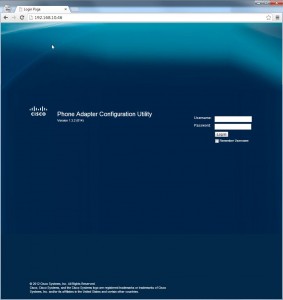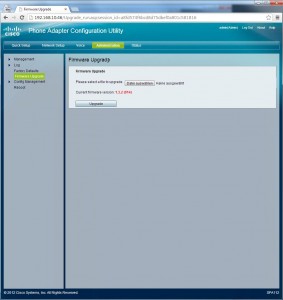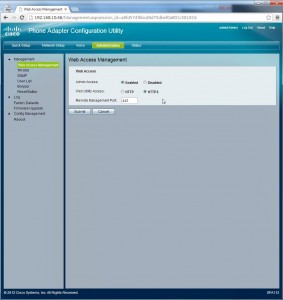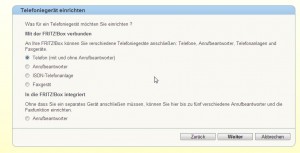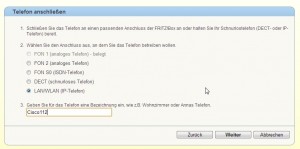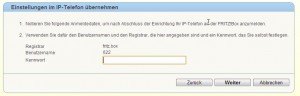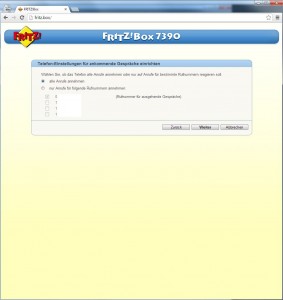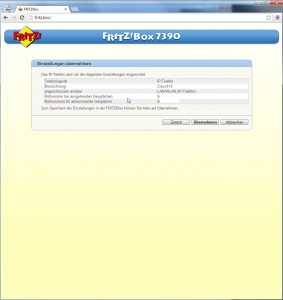[update, 2017] Bitte unbedingt auch die Kommentare lesen!! Zum Beispiel sollte beim Codec eher g.711a statt g.711u eingestellt werden – das ist im Screenshot leider falsch abgebildet.
Im Rahmen eines Kundenprojekts benötigten wir eine Möglichkeit, ein analoges Faxgerät über VoIP an eine Fritzbox anzubinden, da das Gerät in einem weit entfernten Raum stehen sollte, zu dem bisher keine analoge Datenleitung gelegt wurde.
Aufgrund der bestehenden Standards bietet es sich an, das Gerät via T.38 auch intern mit der FritzBox zu verbinden. Dabei fungiert die FritzBox als SIP-Proxy bzw. SIP Provider gegenüber dem Faxgerät. So muss kein SIP-Provider als Dienstleister mit Extragebühren angebunden werden. Die ganze Konfiguration ist in Minuten erledigt und auch von angstfreien Laien zu bedienen.
Man benötigt im Normalfall (unser Testsetup ist Cisco SPA112, HP Officejet 5610 AIO und FritzBox 7390) folgende Komponenten:
- Telefonkabel mit 4poligem „RJ10“-Stecker auf beiden Seiten (Achtung, wird nicht von Cisco oder HP mitgeliefert!) Eventuell muss man diese selbst basteln oder alternativ natürlich bei uns bestellen
- Cisco SPA112 – Box
- Netzwerkkabel zur Anbindung der Cisco-Box an die FritzBox (alternativ geht das ganze natürlich auch mit entsprechender, zusätzlicher WLAN-Infrastruktur – dazu in einem separaten Artikel mehr)
Nun muss zuerst der SPA112-Adapter in Betrieb genommen werden. Der Adapter von Cisco hat 2 Ports für analoge Telefone oder Faxgeräte. Diese müssen nun – soll ein Faxgerät angeschlossen werden – minimal angepasst werden. Dazu sollte man sich erst einmal am Adapter anmelden. Soweit das lokale Netz mit einem DHCP-Server auf der Fritzbox betrieben wird, sollte der Adapter automatisch eine dynamische IP-Adresse zugewiesen bekommen. Diese bitte in der Fritzbox nachschlagen. Das Gerät hat sich hier als SPA112 per DHCP angemeldet und kann dementsprechend aufgefunden werden. Bei korrekter Namensauflösung klappt eventuell auch ein Zugriff über http://spa112.
Standardzugangsdaten sind Username admin und Passwort admin
Bitte prüfen Sie, ob die Firmware schon auf dem aktuellen Stand ist. Im Regelfall ist das nicht so, da die Absatzmengen dieses Geräts in Deutschland wohl eher niedrig sind.
Aktuell ist die Firmware: 1.3.5p. Sollte Ihre Version kleiner sein – der Download der neuen Firmware-Version hilft. Die XU-Variante vom Juli 2013 beinhaltet keine SRTP-Implementierung mehr. Wer darauf verzichten möchte, kann auch diese nehmen.
Der eigentliche Firmwareupload (die BIN-Datei innerhalb des ZIP-Archivs von Cisco) findet statt über Administration > Firmware Upgrade. „Datei auswählen“ anklicken, BIN-Datei auswählen, Upgrade anklicken. Nach einem Boot steht der Adapter mit der aktuellen Firmware zur Verfügung.
Nun gleich noch im Administration-Bereich das Web Access Management mal von HTTP auf HTTPS ändern. Sicher ist sicher! (Anschließend ist der Adapter nur noch per https://… erreichbar)
Wenn nun der Adapter neu gestartet wurde, können Sie sich anmelden und die Einstellungen für den 1. Port für Faxversand und -empfang konfigurieren und anpassen. Sämtliche „echten“ Rufnummerninformationen werden auf der Fritzbox konfiguriert.
Im Punkt „Quick Setup“ lassen sich die SIP-Zugangsdaten für den Fritzbox SIP-Proxy eintragen (Standardnamen vorausgesetzt):
Proxy: fritz.box
Display Name: <beliebiger Name>
User ID: <Benutzername des auf der Fritzbox konfigurierten IP-Telefonanschlusses>
Password: <Auf der Fritzbox konfiguriertes Passwort für den IP-Telefonanschluss>
Dial Plan kann erst einmal so bleiben. Sollte es zu Problemen bei der Durchwahl kommen, so muss eventuell mal ein Techniker diesen Ausdruck analysieren :-).
Nun muss für Fax T.38 noch aktiviert werden. Dazu in Voice > Line 1 diesen Modus aktivieren unter „FAX Enable T.38“. Die anderen Einstellungen sind wie im Screenshot zu treffen. Bei unseren Adaptern waren das aber alles Standardeinstellungen.
Speichern. Fertig. Nun können Sie mit dem Cisco-Adapter und einem anzuschließenden, analogen Faxgerät über Port 1 faxen machen.
Sollte Ihnen die Fritzbox-Konfiguration auch unbekannt sein – hier noch kurz in Bildern die dortige Konfiguration anhand einer Fritz!Box 7390 mit Freetz-Erweiterungen:
Den hier eingetragenen Benutzernamen und das gewählte Passwort benötigen Sie beim Cisco-Adapter!